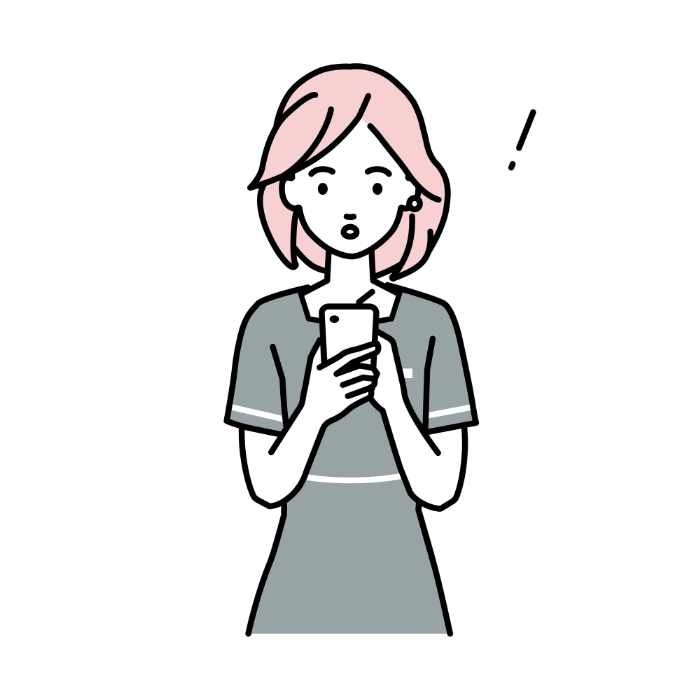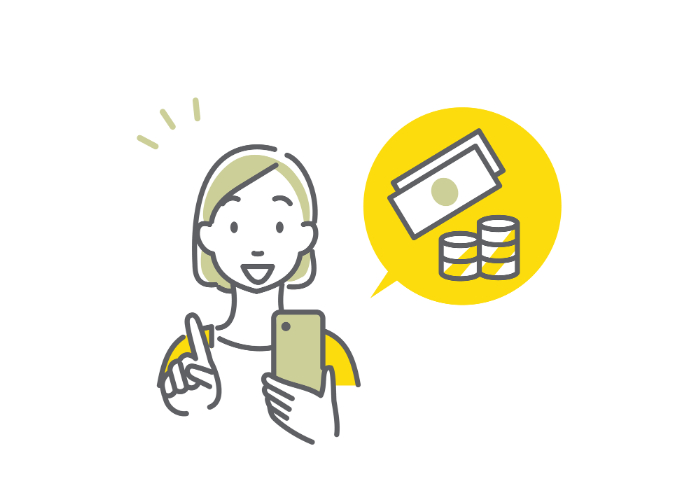「いつの間にか想定していた支払いより多く請求されている!」
「無料で使っていたはずのアプリから支払いが発生している!」
こんな状況になってしまった人は少なくないのではないでしょうか。
このような無駄な課金をなくすために必要なのは、ズバリ「定期的に購入履歴を確認すること」が重要です。
今回は、スマホで自分が購入した有料アプリの履歴を確認する方法をご紹介します!
購入履歴を見ないと何が起こる?
とは言っても、自分が購入したアプリをいちいち確認するなんてめんどくさいですよね。
購入した時は自分の財布と相談して購入に至るはずで、購入した後に金額のことを思い出すことなんてほとんどないと思います。
ただ、そこが不要な支出の落とし穴になっているのです。
有料アプリや無料使用期間のあるサービスをそのままほったらかしにしてしまうと何が起こってしまうのでしょうか。
実際に起きてしまう事例を確認していきましょう。
無料期間を超えてしまう可能性がある
一つは「無料期間を超えてしまう可能性がある」ことです。
有料アプリには大抵の場合無料の試用期間があります。
仮に有料アプリを継続して使用するのであればそのままで大丈夫ですが、無料期間だけ試したいという方はこの無料期間内に解約しないと、仕組み上自動的に有料プランに移行してしまいますのでご注意ください。
自動更新されてしまう可能性がある
次が「自動更新されてしまう可能性がある」ことです。
スマホが登場したばかりの頃は、有料アプリは買い切りタイプが中心でした。
しかし、最近では毎月定額を支払うサブスクモデルの有料アプリが多くなってきました。
(サブスク:月額課金・定額制で契約するサービスの略称)
サブスク型のアプリは、スマホからアプリをアンインストールしても解約したことにはなりません。
アプリを解約して料金がかからない状態にするためには契約解除の手続きを行う必要がありますので、充分注意が必要です。
購入済み有料アプリを確認する手順
では、こういったケースをどう確認すれば良いのでしょうか?はたまたどのように確認するのが効率的なのでしょうか?
有料アプリを可能な限り漏れなく確認する方法を説明していきます。
iPhoneで購入履歴を確認する方法
まずは「App Store」アプリを立ち上げます。
そして右上にあるユーザーアイコンをタップし、その中のサブスクリプションをタップすると、現在加入しているアプリ・サービスを確認できます。
また、Apple IDのアカウント情報からも現在加入しているアプリ・サービスを確認できます。
この場合は、App Storeアプリ右上のユーザーアイコンから最上部のユーザー名をタップし、購入履歴 をタップするとApple IDでの支払い履歴が表示されます。
標準では過去90日間の履歴を見ることができますが、過去にさかのぼって確認することも可能です。
注意点
App Storeを経由せずに決済したアプリは上記の履歴で確認することはできません。
そのため、Netflix、YouTube Premiumなど、サービスを直接契約している場合は、そのサイトやクレジットカードの履歴などで確認することをおすすめします。
Androidで購入履歴を確認する方法
Androidでは、Google Playストアから現在加入しているサブスクを確認できます。
AndroidでもiPhoneと同様で、この画面では現在加入しているサービスがわかるだけで、いつ支払いを行ったかを知ることはできません。
支払い履歴を確認するには、Google Playアプリのメニューからアカウント情報をタップします。
その中の購入履歴をタップすると、これまでに購入した有料アプリだけではなく、アプリ内課金やサブスク型サービスの決済履歴も確認することができます。
注意点
Androidの場合もiPhone同様に、Google Playを経由せずに直接契約をしているものは、購入履歴に表示されることはありません。
そのような場合は、各アプリやサービスの公式サイトやクレジットカードの履歴などで購入履歴を確認する必要があります。
定期的に購入履歴を確認しよう!
いかがだったでしょうか。
定期的にあなたがどのアプリにどれくらい課金したかを確認しないと、知らず知らずのうちにお金が吸い取られてしまう危険性があります。
気づいた時には、思いもよらない額が課金されてしまっていると思うと恐ろしいですよね。
そんな時は上記の通りに購入履歴を確認して、無駄な出費が出ないように心がけていきましょう。